Malen auf dem Bildschirm
Die verschiedensten Eingabegeräte und die unterschiedlichsten Mal- und Zeichenprogramme kämpfen um die Gunst des Computerkunden. Wir wollen Ihnen mit diesem Vergleichstest die Stärken und Schwächen der einzelnen Malprogramme zeigen.

Möchte man ein Bild nach altbewährter Methode zeichnen, so greift man ganz einfach zu Papier und Bleistift. Auf dem Computer sieht die Sache schon ganz anders aus. Hier sollte man sich zuerst einmal genauer mit der Wahl eines geeigneten Eingabegerätes befassen, denn es gilt, eine erste Entscheidung zu treffen.
Zur Wahl stehen im wesentlichen fünf Eingabearten, die von den jeweiligen Grafikprogrammen unterstützt werden. Da ist zunächst einmal die Tastatur, die ja sowieso bei jedem C 64 vorhanden ist. Wer jedoch wirklich gute Bilder zeichnen will, wird sehr bald feststellen, daß dies mit der Tastatur sehr mühsam ist. Ein anderes billiges Eingabegerät für solche Zwecke ist der Joystick, der auch fast in jedem Computerhaushalt anzutreffen ist. Damit ist es schon eher möglich, schöne Bilder auf dem Computer zu entwerfen.
Wer sich nicht vor größeren Ausgaben scheut, sollte sich ein Grafiktablett zulegen, denn diese Form der Eingabe kommt dem wirklichen Zeichnen am nächsten. Doch auch hier gibt es qualitative Unterschiede zwischen den einzelnen »Brettern« und der dazugehörigen Software, wovon im folgenden noch die Rede sein wird.
Die Software ist im allgemeinen recht gut, doch hier und da sind einige Schwachpunkte zu finden. Fast alle Programme sind mit einem Menübild versehen, mit dem man die einzelnen Funktionen anwählt. Dies kann unter Umständen sehr zeitraubend sein, besonders dann, wenn man mit dem Joystick von einer Ecke in die andere fahren muß. Mit einem Grafiktablett hingegen geht diese Anwahl der einzelnen Menüpunkte wesentlich schneller vonstatten.
Einige Funktionen haben alle Mal- und Zeichenprogramme gemeinsam; sie sind bereits zum Standard geworden und werden daher im folgenden Vergleichstest nur noch beiläufig erwähnt. Dazu gehören zum Beispiel Funktionen wie DRAW (zum freihändigen Zeichnen), PAINT (um geschlossene Flächen zu füllen), BOX (zeichnet ein Rechteck), CIRCLE (zum Zeichnen von Kreisen) und zur Farbauswahl. Auch eine Zoom-Funktion ist in allen Programmen zu finden. Sie erlaubt das Vergrößern einzelner Bildschirmausschnitte, damit man an seinem Werk die nötigen Feinkorrekturen vornehmen kann. Weiterhin ist in fast allen Programmen eine COPY-Funktion integriert. Mit ihr kann man, nach dem Markieren eines Bildschirmteils, dieses frei verschieben und überall hinkopieren. Schon nicht mehr ganz selbstverständlich ist die ABC-Option, die das Einfügen von Buchstaben und Zeichen im zu bearbeitenden Grafikbild erlaubt. Auch ein Drucker, der die Bilder zu Papier bringt, wird nicht von allen Zeichenprogrammen unterstützt.
Malen mit dem Koalabär
Einer der ersten Softwarehersteller, die mit einem solchen menügesteuerten Malprogramm auf den Markt kamen, war die Firma KOALA-Technologies. Der Name dieses kleinen australischen Bärs ist zum Synonym für Grafiktabletts geworden. Nichtsdestotrotz ist dieses Gerät — bedingt durch seine Bauart — eines der Besten seiner Art.
Auf einer Kassette befindet sich das eigentliche Zeichenprogramm (Bild 1), das man jedoch der Bequemlichkeit halber lieber gleich auf Diskette abspeichern sollte (die Diskettenoption im Programm unterstützt das Arbeiten mit beiden Massenspeichern). Beim eigentlichen Zeichnen hat man die Wähl zwischen verschiedenen Strichformen und Strichstärken. Diese, wie alle anderen Funktionen, werden über das Menü des Koalapainters angewählt. Dazu fährt man die entsprechende Position an und »klickt« das Feld, mit einer der beiden Tasten auf dem Tablett, an (das Feld beginnt dann zu blinken). Anschließend bewegt man den Cursor aus dem Bildschirmfeld heraus und betätigt nochmals diese Taste. Erst dann schaltet das Programm auf einen der beiden Grafikbildschirme um.
Neben den oben beschriebenen Standardfunktionen finden sich noch weitere interessante Optionen in diesem Menü. Da ist zum Beispiel die Funktion »MIRROR«, die man zusätzlich zu einer Standardoption wählen kann. Damit werden alle nachfolgenden Zeichnungen an zwei imaginären Achsen durch den Bildschirmmittelpunkt gespiegelt, wodurch der Eindruck entsteht, als zeichne man auf dem Bildschirm viermal dasselbe Bild. Eine andere, sehr nützliche Einrichtung ist der Menüpunkt »OOPS«. Mit ihm kann man alle Änderungen am Bild, die nach dem Verlassen des Menüs erfolgten, wieder rückgängig machen.
Sehr komfortabel wurde in diesem Programm auch die Handhabung der Peripheriegeräte gestaltet. Wählt man diesen Menüpunkt (Diskettenzeichen) an, so werden alle Grafikbilder von der sich im Laufwerk befindlichen Diskette aufgelistet.
Nachdem man beispielsweise das Feld »GET« angeklickt hat, wird über das Grafiktablett das gewünschte Bild angewählt und vom Programm automatisch geladen. Betrachtet man das Directory der Diskette, so stellt man fest, daß der Koalapainter ein bestimmtes Format des Dateinamens voraussetzt. Damit ist es ihm möglich, Programmfiles von Grafikbildern zu unterscheiden. Bedingt durch dieses eigenwillige Dateinamenformat, lassen sich Bilder von anderen Zeichenprogrammen nicht ohne Änderung des Bildnamens laden.
Koalapainter in zwei Versionen
Fast genau das gleiche Programm liegt der Lichtgriffelversion des Koalapainters bei. Diese wurde lediglich um die bereits oben erwähnte ABC-Funktion erweitert, so daß man auch Buchstaben und Zeichen mit in seine Kunstwerke übernehmen kann.
Gearbeitet wird mit dem Griffel fast so wie mit dem Tablett. Nachdem man einen Menüpunkt angefahren hat, drückt man mit dem Stift gegen den Schirm, um das Feld anzuwählen. Die Spitze des Lichtgriffels ist nämlich gleichzeitig ein Schalter, den man durch Drücken gegen den Bildschirm schließt. Leider hat genau dieses bei unserem Testgerät nicht funktioniert.
Überhaupt erzielt man meines Erachtens mit diesen Stiften nicht so gute Ergebnisse wie mit dem Grafiktablett, denn gerade bei größeren Zeichnungen ermüdet der Arm, der den Griffel ja immer am Bildschirm halten muß, sehr schnell. Abhilfe könnte hier höchstens das Drehen des Schirmes (mit der Bildfläche nach oben) schaffen.
Wenn man dann nach langer Arbeit sein Kunstwerk (Bild 2) gezeichnet und abgespeichert hat, möchte man es vielleicht auch einmal zu Papier bringen. Leider sucht man die Druckeroption in den Koalapaintermenüs vergebens, denn eine solche Funktion wurde nicht implementiert. Das nötige Druckprogramm muß gesondert gekauft werden. Damit werden alle Grafiken wirklichkeitsgetreu ausgegeben, denn das Programm verwandelt alle 16 Farben in 16 Grauwerte (Bild 3). Ein Unterprogramm ermöglicht sogar für die einzelnen Farben die Definition dieser 16 Druckmuster. Unterstützt werden die gängigsten Drucker für den C 64, wie zum Beispiel die Epson-Printer und die Commodore-Drucker.

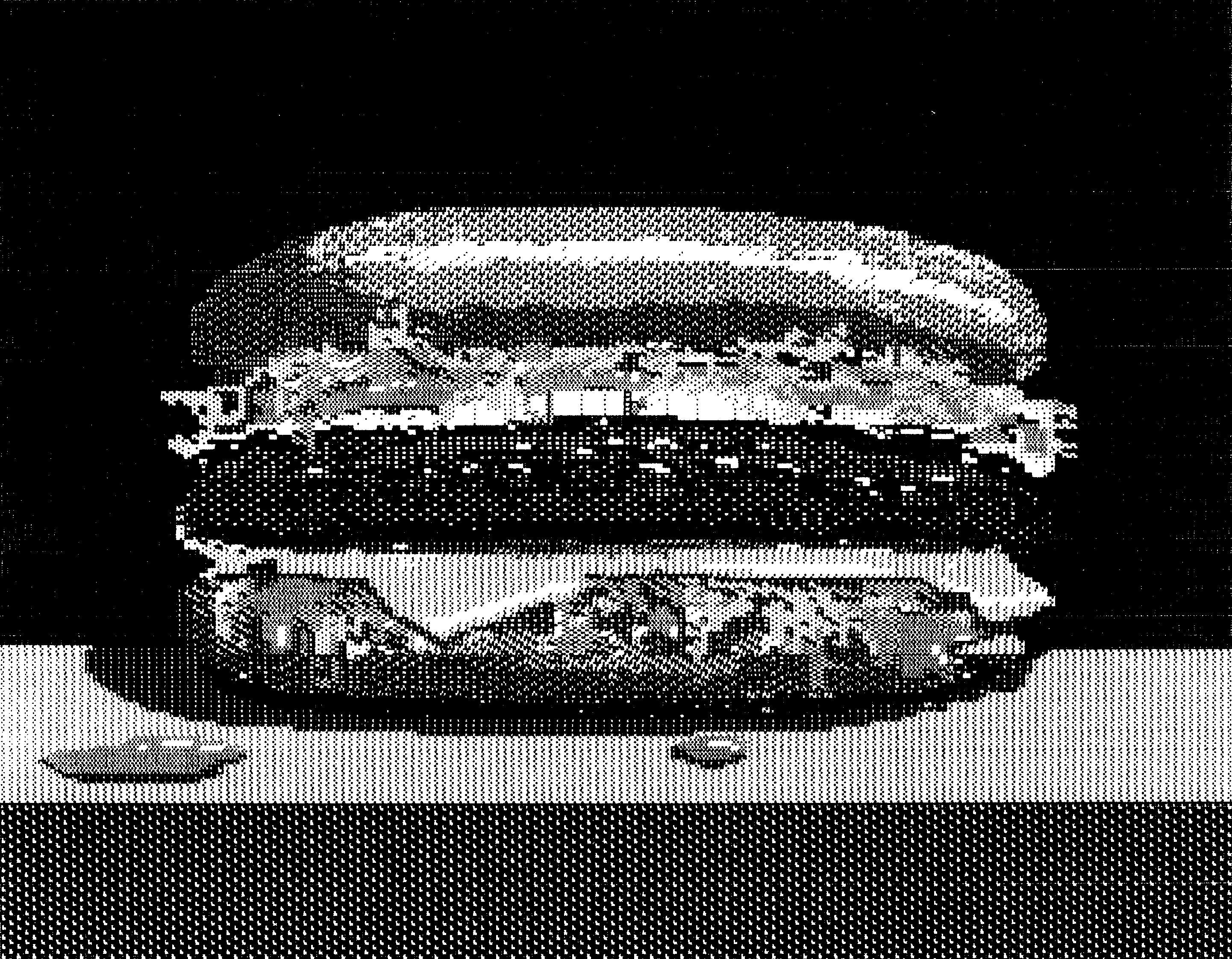
Die Bedienung dieses Druckerprogramms erfolgt wiederum mittels Koalapad, der Lichtgriffel wird allerdings nicht unterstützt. So können die Besitzer des Koala-Lightpens momentan noch nichts mit diesem Programm anfangen, denn eine Anwahl der einzelnen Menüpunkte ist ohne Brett nicht möglich!
Malen mit dem Finger
»Touch Point« ist der Name eines andern Grafiktabletts, das ebenfalls getestet wurde. Dieses, im Vergleich mit dem Koalapad fast doppelt so großes Gerät, wird in den Joystick-Port 1 eingesteckt. Aufgrund seiner Größe bietet es sich an, die Zeichnungen mit dem Finger zu erstellen. An dem Brett befinden sich auf jeder Seite zwei Taster, so daß auch Linkshänder beim Zeichnen auf der — mit einem Millimeterraster verzierten — Zeichenfläche, keine Probleme haben.
Weiterhin liegen noch ein kleines Bedienerhandbuch und ein Steckmodul diesem Tablett bei. Die dazugehörige Software befindet sich also in einem Modul und muß daher nicht immer wieder geladen werden. Nach dem Einschalten erscheint ein Menübild, dessen Inhalt dem des Koalapainters sehr ähnlich ist. Einige Funktionen, wie zum Beispiel der Menüpunkt »GRID«, sind neu hinzugekommen. Mit »GRID« erzeugt man ein Gittermuster in dem aktuellen Grafikbild, was gerade das Zentrieren der Bilder vereinfacht. Auch Dreiecke und Pyramiden können auf einfache Weise gezeichnet werden. Sogar die Ansteuerung eines Druckers per Menüanwahl ist möglich. Mit welchen Geräten dieses Programm zusammenarbeitet, kann man dem beigelegten Handbuch leider nicht entnehmen.
Auch die »DRAW«-Funktion weist eine große Schwäche auf. Mir ist es während des gesamten Tests nicht gelungen, eine durchgehende Linie zu ziehen. So riß die Linie immer wieder auf und »zerlief« in einzelne Punkte. Dieses Manko ist jedoch nicht der billigen Bauart des Grafiktabletts (statt einer kontinuierlichen Widerstandsschicht, wie beim Koalapad, wurde hier eine Drahtmatrix unter der Malfläche aufgespannt) anzulasten, sondern der Zeichensoftware. Denn auch mit dem qualitativ besseren Koalapad und diesem Programm ist es uns nicht gelungen, eine durchgehende Linie zu ziehen.
Blazing Paddels — ein Malprogramm für alle Anwendungen
Ein Grafikprogramm mit ganz besonderen Fähigkeiten ist BLAZING PADDELS von Baudville. Es wird ebenfalls durch ein Menü (Bild 1) bedient und unterstützt fast alle gängigen Eingabegeräte. Die Auswahl ist direkt nach dem Programmstart zu treffen und kann dann während des Laufes nicht mehr revidiert werden.
Neben den bekannten Standard-Optionen sind in diesem Programm einige weitere interessante Optionen integriert worden. So ist es zum Beispiel möglich mit 200 verschiedenen Farben zu zeichnen, was durch einen Programmiertrick ermöglicht wird. Da der C 64 natürlich nicht in der Lage ist, so viele verschiedene Farben darzustellen, werden von dem Programm zwei verschiedenfarbige Multicolor-Pixels so aneinander gesetzt, daß der Eindruck einer neuen Farbe entsteht.
Nicht minder interessant ist der Menüpunkt »SHAPES«. Shapes sind hier vordefinierte Grafiksymbole, die man nach Belieben aufrufen, drehen, spiegeln und anschließend ins aktuelle Bild einbauen kann. Dadurch muß man nicht mehr wirklich jedes Detail des Bildes selbst zeichnen. Auf der Programmdiskette befinden sich einige Files, von dem eins jeweils 20 Symbole beinhaltet. Leider kommt man mit diesen vorgefertigten Standardzeichen nicht sehr weit. Daher bietet die Firma Baudville inzwischen zwei Zusatzdisketten an. Selbst kann man diese Shapes jedoch nicht definieren, so daß man in diesem Punkt auf die nicht ganz billigen Erweiterungen angewiesen ist.
Zwei weitere Besonderheiten dieses Zeichenprogramms sind die Window-Funktion und die ladbaren Zeichensätze. Auch die einzelnen Zeichen im Text-Modus müssen von Disk nachgeladen werden. Der Vorteil ist, daß viele verschiedene Schriftarten in ein und demselben Bild dargestellt werden können. Aber auch hier gilt das gleiche wie bei den Shapes: Einige Zeichensätze werden mitgeliefert, die anderen befinden sich auf den Erweiterungsdisketten; selbst editieren ist auch hier nicht möglich. Dafür kann man seine Grafikfenster nach Belieben abspeichern und laden.
Ein Fenster entsteht ganz einfach durch das Markieren eines bestimmten Zeichenbereiches in dem Grafikbild. Dazu wählt man den entsprechenden Menüpunkt an, »zieht« ein Rechteck und markiert damit den gewünschten Bereich, der dann zunächst zwischengespeichert wird. Diesen kann man dann aber auch auf Diskette abspeichern.
Ähnlich wie beim Koalapainter markiert auch dieses Programm seine Files durch Zusätze im Dateinamen, um sie voneinander unterscheiden zu können. Bilder erhalten zum Beispiel den Vorsatz »PI.« zum eigentlichen Namen, die Windows werden mit dem Suffix »WI.« abgespeichert.
Auch das Drucken der grafischen Wunderwerke ist mit diesem Programm möglich, denn hier wurde wiederum eine Druckeroption eingebaut. Man hat sogar die Wahl zwischen unterschiedlichen Druckern (Epson, Commodore und Gemini).
Abschließend kann man sagen, daß Blazing Paddels das beste Zeichenprogramm ist. Dieses Urteil verdankt es vor allem seinen umfangreichen Funktionen, von denen im Rahmen dieses Tests nur einige herausgestellt werden konnten.
Ein anderes, sehr farbiges Mal- und Zeichenprogramm ist Magic-Paintbrush von Pingouin-Soft. Es ist, genauso wie Blazing Paddels, in der Lage 255 verschiedene Mischfarben darzustellen. Daneben erlaubt es den Anschluß von zwei unterschiedlichen Eingabegeräten Joystick und Grafiktablett), die parallel, also nebeneinander, benutzt werden können. So ist es möglich, die guten Eigenschaften beider Geräte zu nutzen; also zum Beispiel das Grafiktablett zum Zeichnen und den Joystick für die Feinarbeit zu verwenden. Aber auch die Tastatur kann zum Zeichnen und Bedienen herangezogen werden.
Magischer Pinselstrich
Weitere Glanzpunkte dieses Programms sind neben der Farbigkeit vor allem die verschiedenen Pinselformen. Normalerweise erscheint beim Zeichnen unter dem Cursor (hier ist es ein Fadenkreuz) ein kleiner Punkt. Viele dieser Punkte ergeben logischerweise eine Linie oder zumindest einen Strich. Fast alle Malprogramme erlauben die Benutzung verschiedener Pinselformen, so daß statt dem kleinen Punkt ein größerer Punkt oder ein kleines Muster erscheint. Magic Paintbrush stellt dem Benutzer sage und schreibe 100 verschiedene Pinselmuster zur Verfügung (daher auch der Name). Leider ist der Zeichenpinsel in diesem Modus sehr langsam, so daß man für diese Funktion viel Geduld mitbringen muß.
Ansonsten sind die üblichen Standardfunktionen, wie zum Beispiel Draw, Line, Box und Circle, in diesem Programm zu finden; eine Druckeroption ist leider nicht vorhanden.
Das preiswerteste Programm
Das Zeichenprogramm »Paint Magic« von Markt und Technik geht bezüglich der Bedienung einen etwas anderen Weg. Hier findet man nach dem Laden kein Menübild, sondern nur eine Übersichtstafel, die über die wichtigsten Programmfunktionen informiert. Diese werden direkt, also mittels Tastendruck angewählt. Das hat den Vorteil, daß man nicht jedesmal in dem Menübild hin- und herfahren braucht, um die gewünschten Funktionen zu selektieren. Dafür benötigt man jedoch eine gewisse Einarbeitungszeit, um sich mit den einzelnen Programmpunkten vertraut zu machen.
Neben den üblichen Möglichkeiten bietet dieses Programm, das nur den Joystick als Zeichengerät unterstützt, dem Zeichner gleich zwei Bildschirmseiten für seine Grafiken an. Dies kann sonst nur der Koalapainter, die Touchpoint Software und Hi-Eddi (sogar sieben Seiten).
Eine weitere Besonderheit von Paint Magic ist das Pinselmenü. Mit ihm können vier verschiedene Schraffurmuster festgelegt werden, die dann später beim Füllen geschlossener Flächen Verwendung finden können.
Da sich der Cursor bei manchen Funktionen relativ langsam bewegt, kann man die Geschwindigkeit mit den Tasten 1-8 auf den für sich idealen Wert einstellen. Gerade beim Zeichnen von Kreisen und Rechtecken wirkt sich diese Option positiv aus.
Übrigens ist dieses Programm nur auf Diskette zu haben, was die Benutzer mit Datasette nicht sehr erfreuen dürfte. Neben dem eigentlichen Programm werden auf der Paint-Magic-Diskette noch acht fertige Beispielbilder, die recht schön sind, mitgeliefert.
Die Schnecke
Recht gemächlich geht es in dem Programm »Paint Pic« von Data Becker zu. Auch hier wurde auf ein aufwendiges Menübild verzichtet, denn die Anwahl der Funktionen geschieht wieder über einzelne Tasten. Hat man dann zum Beispiel die »DRAW«-Funktion angewählt, erlebt man eine böse Überraschung. Die Geschwindigkeit des Zeichenstiftes ist alles andere als schnell. Auch beim Anfertigen des Bildes störte immer wieder, daß alles nur äußerst langsam vonstatten geht. So ist es zwar möglich, mit der HOME-Taste neun verschiedene Bildschirmpositionen anzufahren, aber eine Taste zur Beschleunigung des Cursors war nicht zu finden. Noch schlimmer wirkt sich die Geschwindigkeit bei der Circle-Funktion aus. Gerade bei großen Kreisen muß man oftmals eine halbe Minute (!) warten bis Paint Pic mit dem Zeichen fertig ist. Da liegt dann doch der Verdacht sehr nahe, daß das gesamte Programm in Basic geschrieben worden ist.
Dieses große Handicap überschattet alle anderen positiven Eindrücke von diesem Zeichenprogramm. Da sind zum Beispiel mehrere Funktionen zum perspektivischen Zeichnen integriert, mit denen man in der Lage ist, auf einfache Art und Weise räumliche Bilder zu entwerfen. Auch das sehr ausführliche, didaktisch aufgebaute Handbuch sollte an dieser Stelle einmal erwähnt werden.
Dennoch kann ich dieses Programm nicht ohne Vorbehalte weiterempfehlen, da gerade ein Zeichenprogramm einigermaßen schnell sein sollte.
Hi-Eddi und die »Profis«
Daß abgetippte Programme den Vergleich mit käuflichen nicht scheuen brauchen, zeigt das Programm Hi-Eddi (Ausgabe 1/85). In vielen Punkten übertrifft es so manches »professionelle« Zeichenprogramm.
Hi-Eddi weist außergewöhnliche Leistungsmerkmale auf, was bereits an den Menübildern zu erkennen ist. Die Steuerung erfolgt mittels Joystick, die Befehlseingabe kann aber auch über die Tastatur erfolgen.
Bereits der Cursor ist eine angenehme Überraschung. Er beschleunigt nach einiger Zeit seinen Lauf, damit auch größere Distanzen schnell überwunden werden können. Neben den Standardoptionen bietet Hi-Eddi eine ganze Reihe von Sonderfunktionen. Da ist zum Beispiel das Menüfeld »SPRITE«, das den Spriteeditor anwählt. Damit ist es möglich, ein Sprite in vergrößerter Darstellung zu bearbeiten. Mit den Befehlen »STAMP« beziehungsweise »APPEND« kann man das Sprite wieder in den Grafikbildschirm »einpflanzen«, wobei im ersten Fall der Hintergrund gelöscht wird und im zweiten nicht. Auch das Heraustrennen eines Bildschirmflickens ist möglich; mit »GET« übernimmt man eine spritegroße Fläche in den Editor.
Bemerkenswert ist auch die Tatsache, daß Hi-Eddi sechs — im Schwarzweißmodus sieben — Bildschirmseiten verwalten kann, womit sich dem Zeichner völlig neue Perspektiven eröffnen. So kann man zum Beispiel mittels eines einfachen Befehles den Inhalt eines Bildschirms in einen anderen kopieren.
Damit ist es auch möglich, auf einfache Weise Bewegungsphasen zu programmieren, indem man einmal ein Bild entwirft, es in den nächsten Bildschirm kopiert, dort abändert, wieder kopiert und so weiter. Der »WALK«-Befehl schaltet dann einfach die einzelnen Seiten durch. Auf diese Weise entsteht ein echter Zeichentrickfilmeffekt.
Hi-Eddi unterstützt auch angeschlossene Drucker. Die in Ausgabe 1/85 veröffentlichte Druckroutine erlaubt nur die Ansteuerung eines Epson-Druckers. Inzwischen ist dieses Unterprogramm auch für andere Drucker umgeschrieben und auch bereits veröffentlicht worden (für MPS 802/801).
Zusammenfassend kann man sagen, daß jedes Programm, abgesehen von Paint Pic, zu empfehlen ist. Ausschlaggebendes Kriterium dürfte daher letztendlich nur noch der Preis für die einzelnen Programme sein. Da ist natürlich das Preis-/Leistungsverhältnis von Hi-Eddi am günstigsten. Aber auch Paint Magic schneidet mit einem Preis von 59 Mark recht gut ab. Wesentlich mehr muß man hingegen für Blazing Paddels hinblättern; 169 Mark kostet das Grundprogramm (79 Mark die Erweiterungen). In derselben Preisklasse liegt dann auch das Touch Point (149 Mark inklusive Modul) und der Koala-Lightpen (ca. 200 Mark). Mit Abstand am teuersten ist jedoch das Koalapad, das für 298 Mark zu haben ist.
(Christoph Sauer/ah)Bezugsquellen:
- Koalapad: Harman Deutschland, Hünderstr. 1, 7100 Heilbronn
- Touch Point: Cetec, Lange Reihe 29, 2000 Hamburg 1
- Blazing Paddels und Magic Paintbrush: Softline, Schwarzwaldstr. 8A, 7602 Oberkirch
- Paint Magic: Happy Software, Markt & Technik Verlag AG, Hans-Pinsel-Str. 2, 8013 Haar
- Paint Pic: Data Becker, Merowingerstr. 30, 4000 Düsseldorf
- Hi-Eddi: Listing des Monats, 64'er, Ausgabe 1/85
